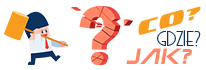Założenie nowej grupy na Messengerze to proces, który może być zarówno prosty, jak i przyjemny. Messenger, jako jedna z najpopularniejszych aplikacji do komunikacji, oferuje użytkownikom możliwość tworzenia grup, które mogą służyć do różnych celów – od organizacji spotkań po wspólne dyskusje na interesujące tematy. Aby rozpocząć, wystarczy otworzyć aplikację Messenger na swoim urządzeniu mobilnym lub komputerze.
W górnym rogu ekranu znajduje się ikona wiadomości, a obok niej przycisk do rozpoczęcia nowej rozmowy. Po kliknięciu na ten przycisk, użytkownik ma możliwość wyboru opcji „Utwórz grupę”, co jest pierwszym krokiem do stworzenia przestrzeni do rozmowy z wieloma osobami jednocześnie. Warto pamiętać, że przed założeniem grupy dobrze jest mieć na uwadze cel jej utworzenia oraz osoby, które chcemy do niej zaprosić.
Grupa może być miejscem do wymiany myśli, organizacji wydarzeń czy po prostu platformą do utrzymywania kontaktu z bliskimi. Zastanówmy się nad tym, jakie tematy będą poruszane w grupie oraz jakie zasady chcielibyśmy wprowadzić, aby dyskusje były konstruktywne i przyjemne dla wszystkich uczestników. Po podjęciu decyzji o utworzeniu grupy, możemy przejść do kolejnego kroku – jej personalizacji.
Podsumowanie
- Wybierz ikonę wiadomości na Messengerze i naciśnij „Nowa grupa”
- Dodaj nazwę grupy, wybierz zdjęcie profilowe i dodaj członków
- Kliknij ikonę „Więcej” na górnym pasku i wybierz „Dodaj członków”
- Możesz zarządzać ustawieniami grupy, takimi jak powiadomienia, emoji, lub nazwa grupy
- Kliknij nazwę grupy, a następnie „Edytuj nazwę” i wprowadź nową nazwę
- Kliknij nazwę grupy, a następnie „Opcje grupy” i wybierz „Usuń grupę”
- Upewnij się, że członkowie znają zasady grupy i w jaki sposób korzystać z niej poprawnie
Krok po kroku: tworzenie grupy na Messengerze
Tworzenie grupy na Messengerze to proces, który można zrealizować w kilku prostych krokach. Po wybraniu opcji „Utwórz grupę”, aplikacja poprosi nas o dodanie członków. Możemy to zrobić, przeszukując listę kontaktów lub wpisując imiona osób, które chcemy zaprosić.
Warto zwrócić uwagę na to, aby zapraszać tylko te osoby, które są zainteresowane danym tematem lub które chcą uczestniczyć w dyskusji. Po dodaniu członków, możemy przejść do nadawania nazwy grupie. Nazwa powinna być krótka, zrozumiała i odzwierciedlająca cel grupy, co ułatwi jej identyfikację w przyszłości.
Kiedy już dodamy członków i nadamy nazwę grupie, możemy również ustawić zdjęcie profilowe dla naszej grupy. To dodatkowy element personalizacji, który sprawi, że grupa będzie bardziej rozpoznawalna i przyjazna dla uczestników. Po zakończeniu tych kroków wystarczy kliknąć przycisk „Utwórz”, a nasza nowa grupa na Messengerze będzie gotowa do działania.
Od tego momentu możemy rozpocząć rozmowy, dzielić się zdjęciami, filmami oraz innymi materiałami, które będą interesujące dla wszystkich członków grupy.
Dodawanie członków do grupy na Messengerze
Dodawanie członków do grupy na Messengerze to kluczowy element zarządzania każdą społecznością online. Po utworzeniu grupy mamy możliwość zapraszania nowych osób w dowolnym momencie. Aby to zrobić, wystarczy otworzyć naszą grupę i kliknąć na jej nazwę u góry ekranu.
Następnie pojawi się opcja „Dodaj członków”, która pozwoli nam przeszukać listę kontaktów lub wpisać imiona osób, które chcemy zaprosić. To bardzo wygodne rozwiązanie, które umożliwia szybkie rozszerzenie grona uczestników i wzbogacenie dyskusji o nowe perspektywy. Warto jednak pamiętać o tym, aby nie dodawać osób bez ich zgody.
Szanując prywatność innych użytkowników oraz ich czas, lepiej jest najpierw skontaktować się z nimi i zapytać o chęć dołączenia do grupy. Taki krok nie tylko buduje pozytywne relacje między członkami grupy, ale także sprawia, że atmosfera w niej jest bardziej przyjazna i otwarta. Po dodaniu nowych członków możemy również zachęcać ich do aktywnego uczestnictwa w rozmowach oraz dzielenia się swoimi pomysłami i doświadczeniami.
Zarządzanie ustawieniami grupy na Messengerze
Zarządzanie ustawieniami grupy na Messengerze to istotny aspekt, który pozwala na dostosowanie przestrzeni komunikacyjnej do potrzeb jej członków. W każdej grupie mamy możliwość modyfikacji różnych ustawień, takich jak powiadomienia czy uprawnienia dla poszczególnych uczestników. Aby uzyskać dostęp do tych opcji, wystarczy kliknąć na nazwę grupy u góry ekranu i przejść do sekcji ustawień.
Tam znajdziemy różne opcje, które pozwolą nam dostosować sposób powiadamiania o nowych wiadomościach oraz zarządzać tym, kto może dodawać nowych członków lub zmieniać ustawienia grupy. Dzięki tym funkcjom możemy stworzyć bardziej zorganizowaną i komfortową przestrzeń do komunikacji. Na przykład, jeśli grupa jest bardzo aktywna i otrzymujemy zbyt wiele powiadomień, możemy zdecydować się na wyciszenie powiadomień na pewien czas.
Z drugiej strony, jeśli chcemy mieć większą kontrolę nad tym, kto może dołączyć do naszej grupy, możemy ustawić odpowiednie uprawnienia dla członków. Takie zarządzanie ustawieniami pozwala nie tylko na lepszą organizację dyskusji, ale także na zapewnienie bezpieczeństwa i komfortu wszystkim uczestnikom.
Jak zmienić nazwę grupy na Messengerze?
Zmiana nazwy grupy na Messengerze to proces niezwykle prosty i szybki, który można przeprowadzić w kilka chwil. Czasami zachodzi potrzeba aktualizacji nazwy grupy w związku ze zmianą jej celu lub tematyki dyskusji. Aby to zrobić, wystarczy otworzyć naszą grupę i kliknąć na jej nazwę u góry ekranu.
Następnie wybieramy opcję „Edytuj nazwę” i wpisujemy nową nazwę, która najlepiej oddaje charakter naszej społeczności. Warto pamiętać, że nazwa powinna być zrozumiała dla wszystkich członków oraz odzwierciedlać tematykę rozmów. Zmiana nazwy grupy może być także doskonałą okazją do zaangażowania wszystkich członków w proces decyzyjny.
Możemy zorganizować krótką dyskusję na temat nowej nazwy lub poprosić uczestników o propozycje. Taki krok nie tylko wzmacnia poczucie przynależności do grupy, ale także sprawia, że każdy czuje się doceniony i ważny w kontekście wspólnej przestrzeni komunikacyjnej. Po zatwierdzeniu nowej nazwy wszyscy członkowie będą mogli ją zobaczyć i dostosować swoje oczekiwania wobec tematyki rozmów.
Usuwanie grupy na Messengerze
Usuwanie grupy na Messengerze
Usuwanie grupy na Messengerze to decyzja, która często wiąże się z zakończeniem pewnego etapu w komunikacji między jej członkami. Może być spowodowana różnymi czynnikami – od braku aktywności po zmianę zainteresowań uczestników.
Jak usunąć grupę?
Aby usunąć grupę, należy otworzyć ją i kliknąć na nazwę u góry ekranu. Następnie przechodzimy do ustawień i wybieramy opcję „Usuń grupę”. Warto jednak pamiętać, że ta czynność jest nieodwracalna – po usunięciu grupy wszystkie wiadomości oraz materiały udostępnione w jej ramach zostaną trwale usunięte.
Rozważmy inne opcje
Przed podjęciem decyzji o usunięciu grupy warto rozważyć inne opcje – być może lepszym rozwiązaniem będzie wyciszenie powiadomień lub zmiana tematyki dyskusji? Jeśli jednak jesteśmy pewni swojej decyzji, warto poinformować wszystkich członków o planowanym usunięciu grupy oraz podać powody tej decyzji. Taki krok pozwoli uniknąć nieporozumień oraz da uczestnikom możliwość wyrażenia swoich opinii czy sugestii dotyczących przyszłości komunikacji.
Porady i wskazówki dotyczące korzystania z grupy na Messengerze
Korzystanie z grupy na Messengerze może być niezwykle satysfakcjonujące i owocne, jeśli zastosujemy kilka prostych zasad. Przede wszystkim warto dbać o kulturę dyskusji – szanowanie opinii innych uczestników oraz unikanie konfliktów to kluczowe elementy budowania pozytywnej atmosfery w grupie. Zachęcanie wszystkich członków do aktywnego udziału w rozmowach oraz dzielenia się swoimi pomysłami sprawi, że grupa stanie się miejscem inspiracji i twórczej wymiany myśli.
Kolejną istotną kwestią jest regularne monitorowanie aktywności w grupie oraz dostosowywanie jej ustawień do potrzeb uczestników. Jeśli zauważymy spadek aktywności lub brak zaangażowania ze strony niektórych członków, warto zastanowić się nad nowymi tematami rozmów lub formą interakcji – może warto zorganizować wspólne wydarzenie online? Dzięki takim działaniom możemy nie tylko utrzymać zainteresowanie uczestników, ale także sprawić, że grupa stanie się miejscem pełnym energii i pozytywnych emocji.
Jeśli interesuje Cię tworzenie grup na Messengerze, być może zainteresuje Cię również artykuł na temat tego, jak efektywnie wykorzystać resztki jedzenia. Na przykład, w artykule Co zrobić z ugotowanego ryżu? 5 pomysłów na wykorzystanie resztek ryżu znajdziesz praktyczne porady, jak kreatywnie i oszczędnie zarządzać jedzeniem, co jest przydatne w każdym gospodarstwie domowym. Zarówno organizacja grup na komunikatorze, jak i zarządzanie resztkami jedzenia, wymagają planowania i koordynacji, co może przynieść wiele korzyści w codziennym życiu.
FAQs
Jak założyć grupę na Messengerze?
Aby założyć grupę na Messengerze, należy postępować zgodnie z poniższymi krokami:
Jak dodać osoby do grupy na Messengerze?
Aby dodać osoby do grupy na Messengerze, należy otworzyć grupę, a następnie kliknąć przycisk „Dodaj osobę” i wybrać osoby, które chcemy dodać do grupy.
Jak zmienić nazwę grupy na Messengerze?
Aby zmienić nazwę grupy na Messengerze, należy otworzyć grupę, kliknąć w nazwę grupy, a następnie wybrać opcję „Zmień nazwę grupy”.
Jak opuścić grupę na Messengerze?
Aby opuścić grupę na Messengerze, należy otworzyć grupę, kliknąć w nazwę grupy, a następnie wybrać opcję „Opuść grupę”.